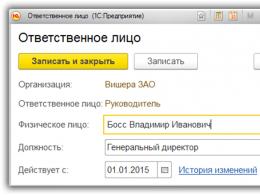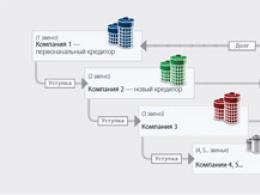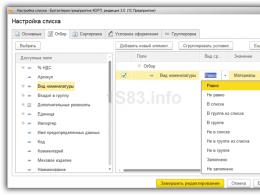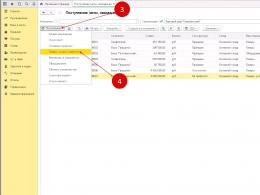1s contabilizzazione di 8 registrazioni. Formazione e controllo delle transazioni in base ai documenti
Crea un documento: Menu Acquisto – Ricezione di beni e servizi- pulsante "Aggiungere"– tipo di operazione Acquisto, commissione.
Compilazione dell'intestazione del documento (Fig. 151):
- Linea Da- data ;
- Linea Controparte– fornitore di materiali;
- Linea Accordo– accordo con il fornitore;
- Linea Azione– il magazzino in cui viene ricevuta la merce. Va ricordato che il tipo di magazzino per il commercio all'ingrosso deve essere Vendita all'ingrosso(fig. 150);


| PASSO 2 |
Controllo dei parametri del documento d'acquisto |
Verifica dei parametri per l'inserimento degli importi nella sezione tabellare – pulsante Prezzi e valute(Fig. 152):
- Pulsante nella parte superiore del modulo "Prezzi e valuta";
- In linea Valuta Dovrà essere indicata la valuta del documento;
- In linea Le tasseÈ necessario spuntare la casella seguente. requisiti:
- Tieni conto dell'IVA, se il documento sorgente contiene IVA;
- Importo IVA inclusa, se fosse più comodo compilare il documento inserendo l'importo totale, IVA inclusa. Se la casella non è selezionata, l'IVA verrà aggiunta all'importo indicato senza IVA.
- IVA inclusa nel prezzo quando si utilizza il sistema fiscale semplificato, perché Il costo delle merci secondo la contabilità è formato tenendo conto dell'IVA “a monte”.

Compilazione di un segnalibro "Merce"(Fig. 153)
Un esempio di compilazione della figura (Fig. 153).

Compilazione di un segnalibro "Conti di liquidazione"(Fig. 154)
- Linea Conto di regolamento– conto 60.01 “Pattimenti con fornitori e appaltatori”;
- Linea Conto anticipato– conto 60.02 “Liquidazione per anticipi emessi”.

Compilazione di un segnalibro "Inoltre"(Fig. 155)


A seguito della spedizione del documento, l'intero costo della merce, incl. IVA “a monte”. Inoltre, è stata creata una registrazione per compensare l'anticipo rilasciato al fornitore - conto di addebito 60.01 "Liquidi con fornitori e appaltatori" e conto di credito 60.02 "Liquidi per anticipi emessi", perché All'inizio dell'anno il saldo del conto era 60,02.
| PASSO 6 |
Registrazione di una fattura in entrata |
Registrazione di una fattura fornitore (Fig. 157)
- Accedi tramite collegamento Inserisci fattura in fondo al documento Ricezione di beni e servizi;
- Nella forma Fattura ricevuta aggiunto:
- linea Immettere il numero E da– numero e data della fattura del fornitore;
- linea Codice del tipo di operazione– per la ricezione di beni, lavori e servizi è indicato “01”;
- casella di controllo Modalità di ottenimento– è stabilito secondo la modalità di ricezione della fattura su supporto cartaceo o elettronico;
- casella di controllo Mostra detrazione IVA– l’organizzazione che applica il sistema fiscale semplificato non costituisce.

Si prega di valutare questo articolo:
Per riflettere in 1C 8.3 Contabilità 3.0 il fatto delle vendite di beni o servizi, esiste un documento "Vendite di beni e servizi". Sulla base di ciò è possibile creare fatture e bolle di consegna. Diamo un'occhiata alle istruzioni dettagliate per creare questo documento e scoprire quali transazioni genera in 1C.
Nella sottosezione “Vendite” del menu “Vendite”, seleziona la voce “Vendite (atti, fatture)”.
Creare un nuovo documento in 1C 8.3 selezionando l'apposita voce nel menu “Implementazione”. In questo esempio selezioniamo la voce “Prodotti (fattura)”.

Seleziona una controparte dalla directory. Il campo “Accordo” verrà compilato automaticamente. Se ciò non accade, aggiungilo a 1C. Nel contratto indicare la valuta, la tipologia di prezzo e le coordinate bancarie.
Se non hai inserito le coordinate bancarie della tua organizzazione, il programma visualizzerà un messaggio corrispondente nell'intestazione del documento.

Passiamo alla compilazione della parte tabellare del documento. Puoi farlo riga per riga e utilizzando il pulsante “Selezione”. La seconda opzione è più comoda poiché visualizza la quantità rimanente.
Di fronte a te si aprirà un modulo per la selezione degli articoli. Sul lato sinistro vedrai la gerarchia dei gruppi nella directory “Nomenclatura”. La parte tabellare destra visualizza gli articoli che indicano la quantità di scorte rimanenti nel magazzino. Per comodità, ci sono due modalità: “Solo gli avanzi” e “Tutto”. La prima modalità visualizza solo le posizioni per le quali esiste un saldo positivo.
Per selezionare articoli di prodotto specifici, fare doppio clic su di essi con il tasto sinistro del mouse. Nella finestra che appare, specifica la quantità e il prezzo di vendita. Una volta terminata la selezione, fare clic sul pulsante “Sposta nel documento”.

Tutta la merce viene trasferita su un documento con sostituzione automatica delle fatture. Ora puoi pubblicare un documento e creare in base ad esso, che verrà compilato automaticamente.
Per istruzioni dettagliate su come registrare la vendita di beni in 1C, guarda il video:
Esempio di pubblicazione
Una parte molto importante in 1C 8.3 è la formazione delle postazioni. È qui che si riflettono i registri contabili. Nel modulo del documento, fare clic sul pulsante corrispondente per aprire un modulo con la riflessione di questo documento nella contabilità contabile e fiscale.
Qui vediamo due fili. Dt 91,02 - Kt 10,01 riflettono il costo della merce venduta e Dt 62,01 - Kt 91,01 il fatturato.

Se per qualche motivo sono state generate transazioni per i conti errati, è possibile rettificarle manualmente (casella di controllo "Rettifica manuale"). È altamente indesiderabile farlo.
È inoltre possibile rettificare i conti contabili nell'intestazione del documento seguendo il collegamento ipertestuale nel campo “Calcoli”. 
La via d'uscita più corretta da questa situazione non sarebbe in un documento specifico, ma direttamente per la controparte, l'articolo, il gruppo di articoli, ecc.
Gestione elettronica dei documenti: un modo per rifiutare la carta
La tecnologia di gestione elettronica dei documenti 1C consente alle organizzazioni di scambiare documenti giuridicamente rilevanti, comprese le fatture. In genere, tali documenti vengono firmati e inviati tramite corriere, il che aumenta notevolmente i tempi di elaborazione e, di conseguenza, il prezzo di consegna.
Per condurre la gestione elettronica dei documenti da 1C 8.3, è necessario selezionare un operatore di trasferimento dati. Alcuni dei più popolari sono VLSI, Taxokom, Diadoc, ecc. Le transazioni verranno eseguite molto più velocemente e direttamente da 1C senza l'uso di carta.
E la cosa più importante è che i documenti trasferiti in questo modo non avranno meno valore giuridico di quelli firmati manualmente. I documenti vengono firmati utilizzando una firma digitale elettronica (EDS), fornita dall'operatore di trasmissione dei dati.
I prezzi e le tariffe per gli operatori di trasmissione dati sono diversi, quindi si consiglia di studiare in dettaglio le offerte del mercato. Devi scegliere solo coloro che supportano la soluzione 1C-EDO. Scopri anche con quali operatori collaborano le tue controparti.
1. Creare regolarmente copie delle infobase
Gli specialisti 1C ne parlano continuamente, tutti conoscono questa regola, ma sfortunatamente non tutti la seguono. È un peccato se devi ricordare l'obbligo di copiare regolarmente il database 1C in base alla tua amara esperienza. Credimi, quei clienti che hanno ripristinato la contabilità almeno una volta dopo aver perso il database ricorderanno per sempre quanto sia importante questa regola.
In quali casi le copie del database possono aiutarti:
- guasto fisico del computer/server;
- infezioni virali;
- danno alla base informativa 1C stessa;
- Cambiamenti “inaspettati” nei dati nella base informativa (se si scopre improvvisamente che per qualche motivo i dati dei periodi precedenti sono cambiati, è possibile ripristinarne una copia e confrontare le informazioni, trovare i motivi delle discrepanze).
Puoi creare copie in diversi modi: caricandole manualmente (ho descritto in dettaglio come farlo nell'articolo "Creare una copia del database: perché è necessaria e come farlo") oppure utilizzare programmi speciali per la copia automatica. Ma in questo caso, devi ricordare che per proteggere il database da virus e danni fisici al computer, è necessario archiviare copie del database su altri supporti, ad esempio collegare un'unità esterna o un'unità flash, scaricare il database e disconnettere l'unità. Tuttavia, è molto scomodo agire in questo modo ogni giorno, quindi l'opzione migliore è connettere il servizio 1C: Cloud Archive. In questo caso, le copie del tuo database verranno create automaticamente e archiviate al di fuori della tua rete locale, nel cloud. In caso di guasto o infezione da virus, puoi ripristinare le copie da un altro computer in qualsiasi momento e iniziare a lavorare. Se vuoi scoprire i dettagli sulla connessione di questo servizio, che fa anche parte del contratto globale per il supporto di 1C: ITS, quindi compila il modulo di richiesta, ti richiameremo sicuramente e ti racconteremo tutto in dettaglio.
2. Imposta una data per vietare la modifica
Dopo aver inviato i report, è necessario chiudere il periodo di modifica per evitare modifiche accidentali ai dati. In 1C: Enterprise Accounting 8 edizione 3.0, per questo è necessario andare alla scheda "Amministrazione" e selezionare "Supporto e manutenzione".
Espandi quindi la voce “Operazioni di routine”, metti un segno di spunta accanto alla data di divieto di modifiche e clicca sul collegamento “Configura”.

Indichiamo la data – l'ultimo giorno del periodo di chiusura.

3. Chiudere i documenti con una croce
Acquisisci un'abitudine utile: chiudere i documenti con una croce se li hai aperti solo per guardare. Molto spesso mi imbatto in una situazione in cui un contabile genera un OCB, si espande nella scheda del conto per trovare informazioni dettagliate, apre il documento necessario per visualizzarlo e poi lo chiude facendo clic su "Pubblica e chiudi" o "OK". pulsante. In questo caso, il documento viene riregistrato, gli importi nelle registrazioni potrebbero cambiare e la sequenza di registrazione del documento risulta confusa. E poi, alla fine del mese successivo, il contabile avrà una sorpresa: a settembre il programma “vuole” ripubblicare tutti i documenti di gennaio o addirittura dell'anno scorso. Per evitare che ciò accada è necessario fissare una data in cui vietare la modifica e non ripubblicare i documenti inutilmente, ma semplicemente chiuderli con una “croce”.

4. Non rinominare gli elementi della directory e modificare attentamente le loro impostazioni
Perché questo non può essere fatto o deve essere fatto con molta attenzione? È necessario comprendere che le modifiche apportate influenzeranno l'intero periodo contabile nel programma. Ad esempio, se si modifica il nome della controparte, il nuovo nome verrà visualizzato in tutti i moduli stampati, compresi i documenti precedenti. Per evitare che ciò accada, in 1C: Enterprise Accounting 8 edizione 3.0, per modificare il nome è presente un apposito collegamento “Cronologia”, dove è possibile indicare da quale data è valido il nuovo valore.

È inoltre necessario ricordare che, ad esempio, la modifica delle impostazioni delle directory "Voci di costo" e "Altri ricavi e spese" può comportare modifiche nei risultati finanziari dopo la chiusura del mese e nei dati nei report regolamentati. Ho parlato di una situazione simile accaduta ai miei clienti nell'articolo “Perché i dati nei report dei periodi chiusi possono cambiare? "
5. Aggiornare regolarmente i database di informazioni e analizzare i cambiamenti
Gli aggiornamenti per i programmi 1C vengono attualmente rilasciati abbastanza spesso e devono essere installati in sequenza, quindi è imperativo mantenere aggiornati i database per evitare situazioni di emergenza durante il periodo di riferimento. Dopotutto, potrebbe risultare che hai urgentemente bisogno di un nuovo modulo di segnalazione, che viene rilasciato con invidiabile regolarità, e la situazione trascurata con gli aggiornamenti può logorare notevolmente i tuoi nervi. Se lavori in 1C tramite Internet o hai un accordo di supporto con i nostri partner, non dovrai preoccuparti di questo problema. Se aggiorni tu stesso i tuoi database, presta la dovuta attenzione a questo grave problema.
Sarà anche utile interessarsi ai risultati dell'aggiornamento passato, perché nel programma compaiono costantemente nuove funzioni e gli algoritmi operativi cambiano. Per rimanere aggiornato su tutti gli eventi, puoi andare alla scheda "Amministrazione", selezionare "Supporto e manutenzione".


6. Non duplicare le voci nelle directory, utilizzare il servizio 1C: Controparte
Succede che, non avendo trovato alcuna controparte nella directory, gli utenti ne aggiungono una nuova, anche se in realtà la controparte richiesta è già stata inserita nel database, ma con alcuni errori nel nome, TIN o i campi necessari semplicemente non vengono compilati . Succede anche che le controparti ricontrollino quando scaricano gli estratti conto per gli stessi motivi. In questo caso, i problemi iniziano con la compensazione degli anticipi, il saldo dei conti 60 e 62 varia, sorgono problemi con il calcolo dell'IVA sugli anticipi e il pagamento delle spese per entrare nel KUDiR con il sistema fiscale semplificato. Per evitare tali situazioni, ti consiglio di utilizzare il servizio 1C: Controparte, che inserirà automaticamente e correttamente tutte le informazioni necessarie e monitorerà regolarmente l'ordine nelle tue directory.
7. Non numerare manualmente documenti e libri di consultazione
Il programma fornisce alcuni algoritmi per la numerazione automatica dei documenti. Se decidi di interferire con loro, correggi qualche numero, ad esempio aggiungendovi una barra o qualche altro simbolo, quindi preparati al fatto che in futuro dovrai anche monitorare la numerazione manualmente.

8. Abilita la visualizzazione dei conti contabili nelle impostazioni
Per impostazione predefinita, nel programma 1C: Enterprise Accounting 8 edizione 3.0, la visualizzazione dei conti contabili nei documenti è disabilitata. Ma credo che un contabile sia obbligato a “tenere il polso sul polso” e monitorare costantemente la correttezza dell'inserimento dei documenti primari, senza fidarsi che il programma compili completamente dettagli così importanti come i conti contabili. Pertanto, ci assicuriamo di abilitare la visualizzazione dei conti contabili nei documenti e di assicurarci che i materiali vengano ricevuti sul conto 10 e non sul conto 41. Per fare ciò, vai alla scheda "Principale", voce "Impostazioni personali".

Seleziona la casella "Mostra conti contabili nei documenti".

9. Utilizza correttamente gli account secondari per 60 account
Ho già parlato molte volte di quanto sia importante utilizzare correttamente i conti anticipati - 60.02 e 62.02, e di quanto sia importante controllare lo stato dei regolamenti reciproci sui conti 60. Ora ho deciso di fare di questo punto una regola separata, che anch'essa deve essere osservata. Non dovresti discutere con il programma, cercando di imporgli la tua opinione che i dati dell'account non sono necessari; perderai comunque in questa controversia, ricevendo in cambio un pasticcio nella tua contabilità.
Ho discusso questa domanda in dettaglio in uno dei miei video tutorial. "Come mettere ordine nel conto 60 nei programmi 1C"

10. Non modificare tu stesso il piano dei conti
Se decidi di aggiungere i tuoi conti al piano dei conti, devi essere preparato al fatto che ciò comporterà alcune difficoltà. Ad esempio, una volta mi hanno contattato con il seguente problema: "Abbiamo deciso di mettere le cose in ordine nella contabilità delle immobilizzazioni e abbiamo aggiunto dei sottoconti al conto 01 in conformità con i gruppi di immobilizzazioni, dopodiché l'ammortamento ha smesso di accumularsi". Quando si aggiungono sottoconti al conto 20, potrebbero verificarsi problemi con la chiusura del mese e i sottoconti di una serie di altri conti non verranno inclusi nel bilancio: attività e passività non corrisponderanno.
Molto spesso il problema può essere risolto in altro modo senza modificare il piano dei conti e, se ciò è ancora necessario, è necessario ricorrere all'aiuto di specialisti che possano valutare le conseguenze e apportare le modifiche necessarie, garantendo il corretto funzionamento del programma.
Ho anche discusso questa domanda in dettaglio nel mio articolo. "Aggiungere i tuoi account e account secondari: è necessario farlo e quali potrebbero essere le conseguenze."

11. Ridurre al minimo gli inserimenti e le regolazioni manuali
Incoraggio sempre le persone a evitare operazioni manuali e a documentare il più possibile le regolazioni dei movimenti. Attualmente, la contabilità in 1C: Contabilità 8 è automatizzata abbastanza bene e la necessità di inserimenti manuali non si presenta così spesso.
Il fatto è che non sempre è possibile effettuare correttamente le registrazioni da soli; ad esempio, l'immagine seguente mostra un tentativo di chiudere gli anticipi a un fornitore utilizzando un'operazione manuale, ma il terzo sottoconto ("Documenti di liquidazione") non lo è compilato. Un simile aggiustamento può solo aggravare la situazione con accordi reciproci e non risolverla in alcun modo.

Su questo argomento ho pubblicato anche un articolo approfondito, che consiglio vivamente di leggere: “Cablaggio manuale: perché a 8 non “piacciano”? »
12. Invertire correttamente i documenti
Per stornare i movimenti dei documenti è necessario creare un'apposita operazione di tipo “Storno Documenti”.

In nessun caso dovresti semplicemente generare transazioni manualmente, perché oltre alle registrazioni nei conti contabili, il programma riflette le informazioni in vari registri necessari, ad esempio, per il calcolo dell'IVA. Se non si inverte l'intero documento, ma si corregge qualcosa manualmente, è necessario apportare correzioni anche per tutti gli altri registri.
Ricezione tempestiva di informazioni da parte delle autorità di regolamentazione sui cambiamenti negli stati dei report e sulle richieste ricevute- senza uscire dal programma, è possibile vedere rapidamente i cambiamenti nello stato del report, scoprire rapidamente la sua accettazione o restituzione con errori, è anche possibile ricevere richieste dalle autorità di regolamentazione e rispondere immediatamente.
Puoi sempre trovare facilmente l'ultima versione del rapporto, cheè stato effettivamente inviato: questo è un punto molto importante! Dopotutto, ci sono situazioni in cui, nel tentativo di raccogliere finalmente le informazioni in un rapporto finale, vengono create più copie di un modulo, i dati vengono modificati, salvati e quindi è molto difficile trovare la versione effettivamente inviata. E questo diventa particolarmente rilevante se è necessario predisporre un documento correttivo. La verifica manuale delle informazioni richiede molto tempo ed è noiosa, sprecando minuti preziosi di tempo lavorativo. Se invii segnalazioni direttamente da 1C, accanto all'opzione desiderata verrà indicato che la segnalazione è stata inviata; non sarà necessaria una lunga ricerca.
Diventiamo amici
Registrazioni manuali in 1C 8.3
Nella pratica contabile, esistono diverse situazioni in cui i metodi standard utilizzati per risolverle non funzionano per qualche motivo. Ciò accade sia nella contabilità che nel lavorare con 1C. In questo caso, devi cercare altri modi insoliti per risolvere il problema.
Uno di questi metodi quando si lavora con 1C è l'uso di registrazioni manuali, eseguendo operazioni manuali. Infatti, 1C è dotato di un set quasi completo di strumenti standard sotto forma di documenti strutturati in sezioni e giornali di giornale, in modo da poterli utilizzare quando si effettuano transazioni.
Soprattutto se si tiene conto della struttura delle registrazioni dei documenti in 1C e della possibilità di modifiche sconsiderate durante le operazioni manuali. Pertanto, se si decide di utilizzare il cablaggio o il funzionamento manuale, è necessario essere sicuri della necessità di ciò e della sua correttezza. Ma, come abbiamo capito, accadono cose diverse. Ad esempio, è necessario chiudere gli anticipi sul conto 60 o 62. Quindi è conveniente utilizzare il funzionamento manuale. Nel caso più generale, è quasi indolore ricorrere alle operazioni manuali per calcolare le imposte, IVA esclusa. Puoi registrare gli account 58, 66, 67, 75, 79, 80, ecc.
Consideriamo quindi l'inserimento manuale dell'operazione.
Apriamo il programma di interfaccia "Taxi" di 1C Accounting 8.3 in modalità "Enterprise" sul desktop.
Successivamente andremo alla sezione “Contabilità, tasse, rendicontazione”. Già lì selezioniamo la voce di menu "Operazioni immesse manualmente".

Creiamo una nuova riga nel registro delle operazioni facendo clic sul pulsante “+Crea”. Nel menu a tendina è possibile specificare il tipo di documento da restituire: semplicemente astratto, standard o invertito.

Per il nostro esempio, selezioneremo "Operazione". Nel documento vuoto creato, inseriremo in sequenza tutti i dettagli necessari dell'operazione creata manualmente. All'inizio sarà un cappello. Non è necessario inserire il numero, perché verrà generato automaticamente. L'importo verrà inserito anche dopo la compilazione della parte tabellare.

Dopo aver compilato l'intestazione, aggiungi un record di transazione facendo clic sul pulsante "+Aggiungi" e inserisci i dettagli uno per uno. Inseriamo con attenzione i conti di addebito e i loro parametri, selezionando i valori richiesti dalle directory che si aprono. Quindi ripetiamo i passaggi per il conto del prestito e i suoi dettagli.


Controlliamo i dati inseriti e creiamo un'operazione utilizzando il pulsante "Salva e chiudi".
Nel registro delle transazioni inserite manualmente apparirà un nuovo documento che riflette il nostro esempio di contabilità degli interessi.

Controlliamo il suo cablaggio premendo il pulsante "Dt-Kt".

Manuale, . Questi sono sinonimi dell'azione che abbiamo considerato nell'esempio di questo articolo.
Contrariamente all'espressione abituale “”, l'utente non acquisisce tramite licenza il software stesso, ma il diritto di utilizzare i risultati dell'attività intellettuale. In genere questo diritto non è esclusivo. Nella contabilità russa, secondo il regolamento PBU 14/2007, tale diritto non è riconosciuto.
Se il pagamento è stato un pagamento una tantum, il costo del diritto non esclusivo deve essere attribuito a (nome abbreviato - RBP), quindi è soggetto a cancellazione graduale come spese per tutta la durata del contratto.
Accade che il contratto di licenza non contenga informazioni sul periodo di validità. Quindi l'organizzazione ha il diritto di fissare la durata di vita del software stesso; questo deve essere indicato nella politica contabile. Secondo la lettera informativa della società 1C, si raccomanda di fissare a 2 anni il periodo di utilizzo dei prodotti software di questa società.
Esempio. L'organizzazione ha acquistato da un partner della società 1C una licenza per utilizzare il programma per computer “1C: Accounting 8.3 (rev. 3.0)”, versione PROF, del valore di 13.000 rubli. È necessario riflettere nello stesso programma l'acquisto del diritto non esclusivo d'uso del software, attribuirne il costo alle spese pluriennali e poi ammortizzare il costo in due anni sul conto di costo 26 “Spese generali aziendali” utilizzando le stornate mensili transazioni fuori.
Acquisto di software in 1C 8.3
Mettiamo in maiuscolo il software con il documento "Ricevuta di beni e servizi", indicando il tipo di documento - "Servizi (atto)". Quando specifichiamo la nomenclatura, aggiungeremo una nuova posizione alla directory, chiameremo "", il tipo di nomenclatura dovrebbe essere "Servizio".
Ottieni 267 lezioni video su 1C gratuitamente:

Quando si compilano i dettagli "Spese differite", è necessario creare un nuovo elemento della directory - una nuova voce di spese differite, indicando in essa il costo del programma e i parametri di cancellazione (la procedura per il riconoscimento delle spese, l'inizio data della cancellazione, data finale della cancellazione del BPR, analisi dei conti e dei costi):

Pertanto, il costo del programma acquistato verrà immediatamente incluso nel BRP. Pubblichiamo il documento "", e genererà una registrazione nel conto contabile 97.21 in base alla voce inserita "Contabilità 1C". (In questo esempio, l'organizzazione acquirente è un contribuente IVA, quindi la registrazione è stata effettuata per l'importo del costo del programma IVA esclusa e l'importo IVA è stato incluso in Dt 19.04):

Cancellazione delle spese differite
L'operazione è di routine. Verrà eseguito secondo i parametri specificati (procedura di riconoscimento delle spese, periodo, conto di cancellazione) automaticamente durante l'esecuzione dell'elaborazione mensile "". Il programma stesso determinerà la necessità di cancellare l'RBP e calcolare l'importo.

Quando si esegue l'operazione, viene generata una registrazione come specificato (nel nostro esempio, conto 26), l'importo viene calcolato in base alla data di inizio storno selezionata e alla data di fine.